I den här artikeln kommer vi att undersöka hur man lägger till nya användare i Debian 10 på två olika sätt: kommandoraden och via GUI.
Lägga till ny användare på Debian 10 med GUI-metoden
För att lägga till en ny användare med GUI-metoden går du in i Debian-systeminställningen. Klicka på nedåtpilsymbolen längst upp till höger på skrivbordet och klicka på inställningsikonen i rullgardinsmenyn enligt följande:
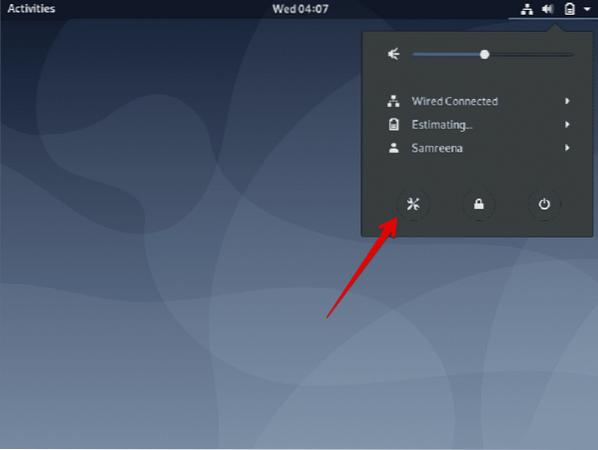
Nu anger du sökordsanvändare i sökfältet. Du kommer att se användarens ikon i sökresultatet välj och öppna den.
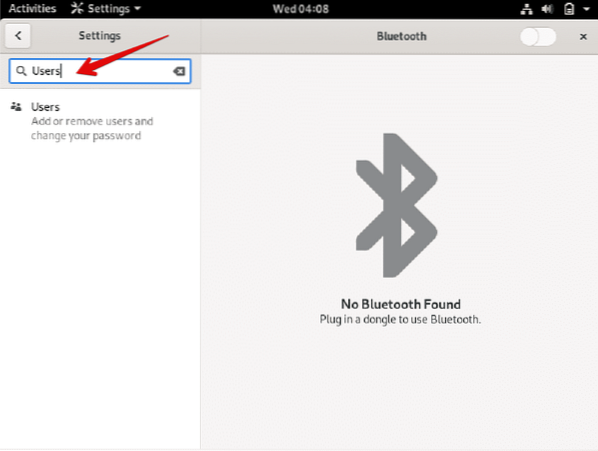
Klicka på upplåsningsknappen för att skapa en ny användare.
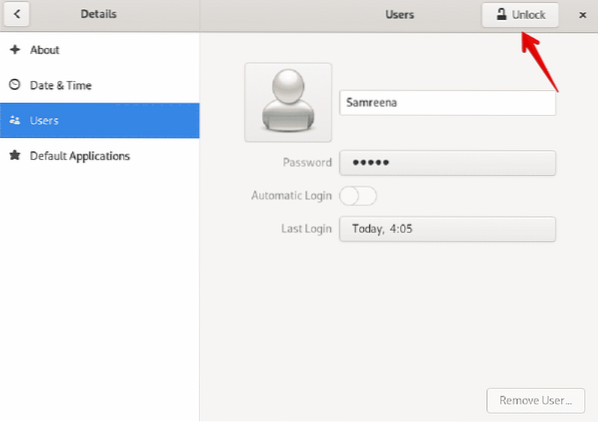
Du måste ange det aktuella användarinloggningslösenordet och klicka på 'Autentisera' enligt följande: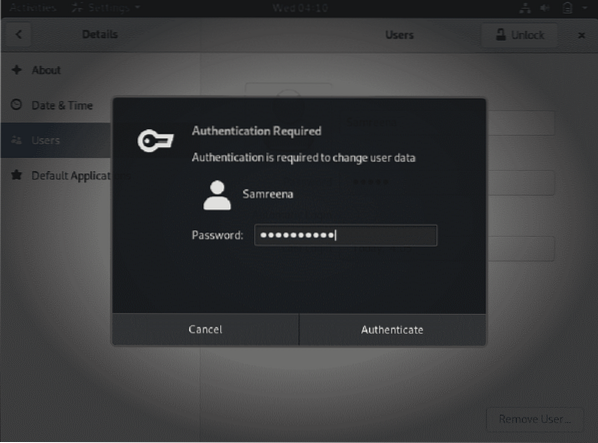
Nu kommer följande fönster att visas. Klicka på knappen 'AddUser' enligt följande:
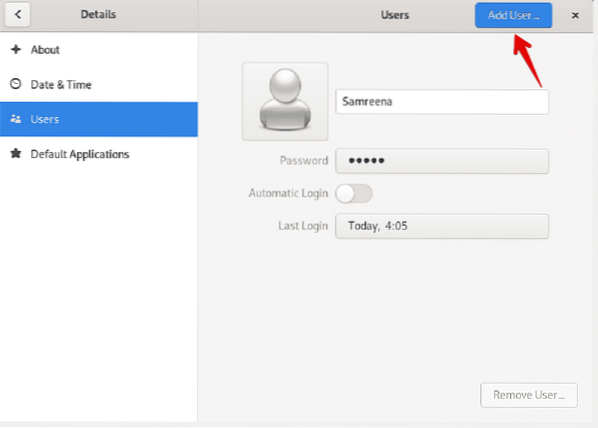
Följande dialogruta visas där du kommer att ange den nya användarinformationen som kontotyp, fullständigt namn, användarnamn och lösenord om du vill ställa in nu. Ange användarinformationen och klicka på knappen "Lägg till".
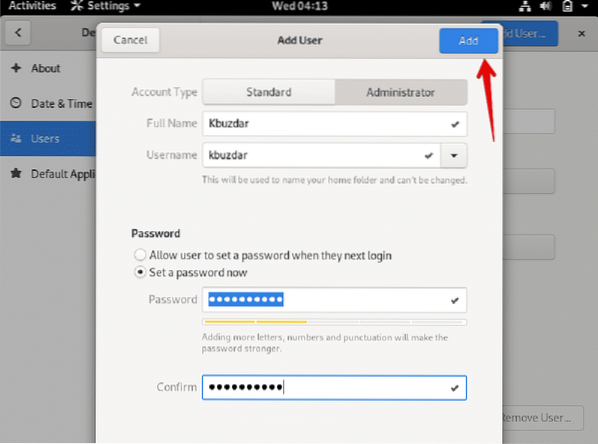
I följande fönster kan du se att den nya användaren med namnet 'Kbuzdar' har skapats framgångsrikt.
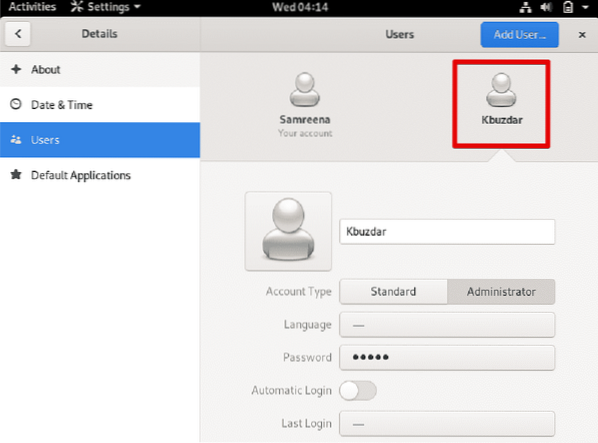
Lägga till ny användare på Debian 10 med kommandoradsmetoden
För att lägga till en ny användare på Debian 10-operativsystemet med kommandoraden måste du öppna terminalen. Du kan komma åt terminalapplikationen via applikationssökfältet. Klicka på "Aktiviteter" längst upp till vänster på Debian 10-skrivbordet och skriv terminal i sökfältet. Du väljer en enkel gnome-terminalapplikation från alla resultat som visas på följande sätt:
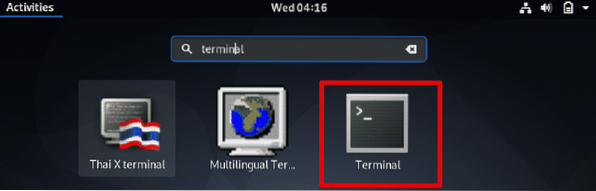
Skapa nu en ny användare på Debian 10 med följande kommandosyntax:
$ sudo adduser användarnamnOm vi till exempel vill skapa en ny användare med namnet 'karim' kommer kommandot att ändras till följande form:
$ sudo adduser karim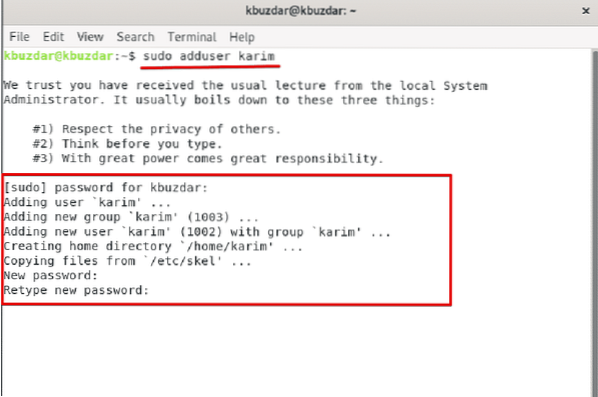
När du utför ovanstående kommando kommer du att bli ombedd att ange sudo-lösenordet. Skriv lösenordet och tryck Enter. Efter att ha gjort det kommer den nya användaren att läggas till i ditt Debian-system. Därefter ställer du in lösenordet för den nya användaren och skriver in lösenordet igen.
Meddelandet kommer att visas på terminalen att 'lösenordet uppdaterades framgångsrikt'. Nu måste du ange information om användaren som fullständigt namn, rumsnummer, arbetstelefon, hemtelefon och annat. Du kommer att uppmanas att välja J / N. Om du har gett all information korrekt kommer du att trycka på 'y' och trycka på Enter.
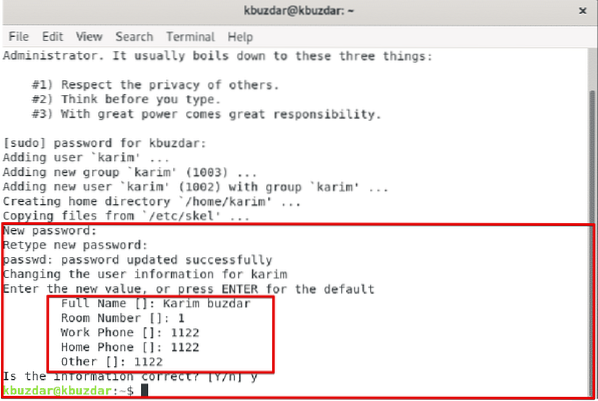
Du kan också verifiera att användaren har uppdaterats framgångsrikt på Debian 10 genom att öppna användarens hanteringsavsnitt enligt följande:
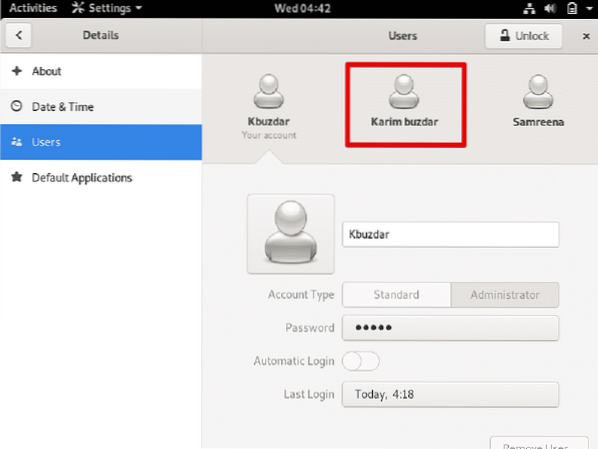
Du kan också ge behörighet till nyskapade användare med kommandoraden. Till exempel, om du har skapat en standardanvändare och vill göra administratör eller tilldela sudo-behörigheter till den nya användaren nu. Med följande kommandosyntax kan du sedan skapa en befintlig användare som administratör:
$ sudo usermod -aG sudo användarnamnTill exempel, om du vill tilldela sudo-behörigheter till nya användare 'karim'. Sedan kommer kommandot att ändras i följande form:
$ sudo usermod -aG sudo karim
Nu kan den nya användaren också utföra administrativa uppgifter.
I den här artikeln har du lärt dig hur du skapar en ny användare på Debian 10 på båda sätten med kommandoradsmetoden och via GUI. Dessutom lärde du dig också hur du gör administratören till en befintlig användare. Jag hoppas att du vill ha den här artikeln.
 Phenquestions
Phenquestions


